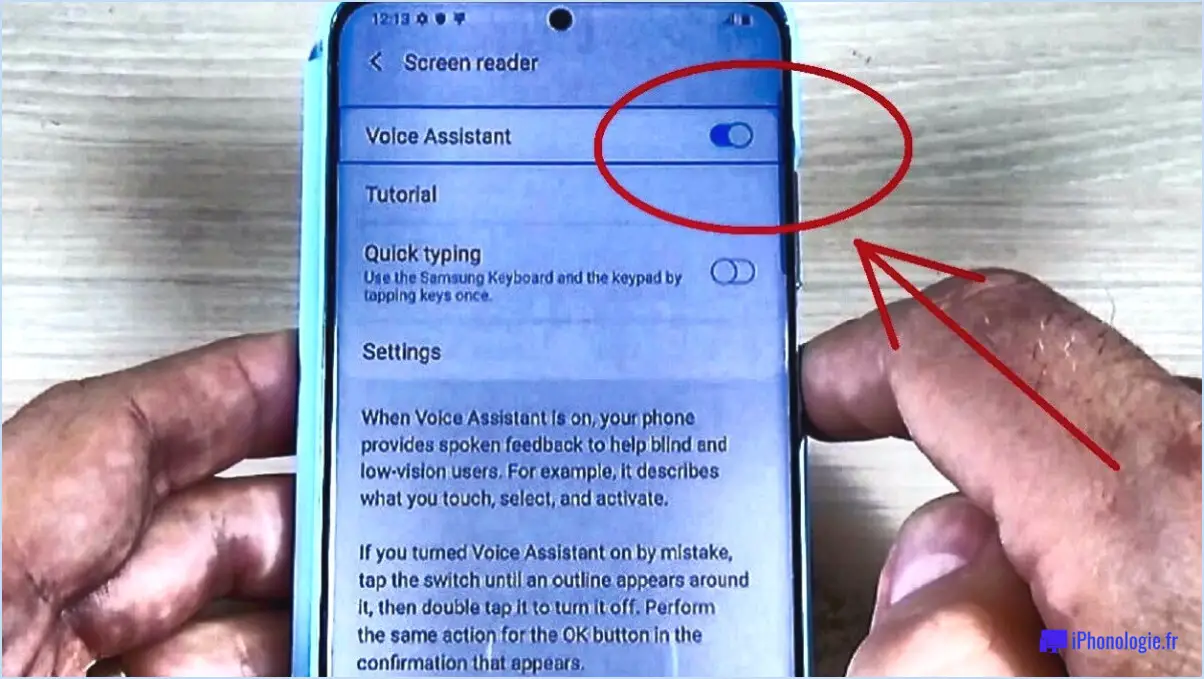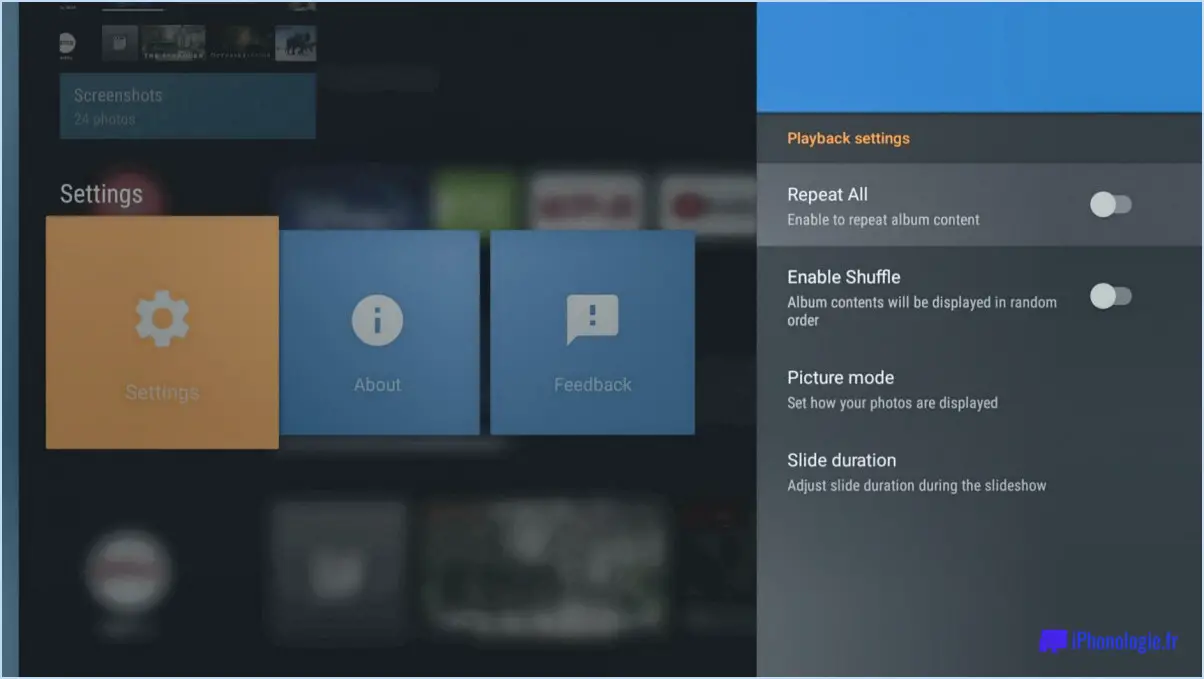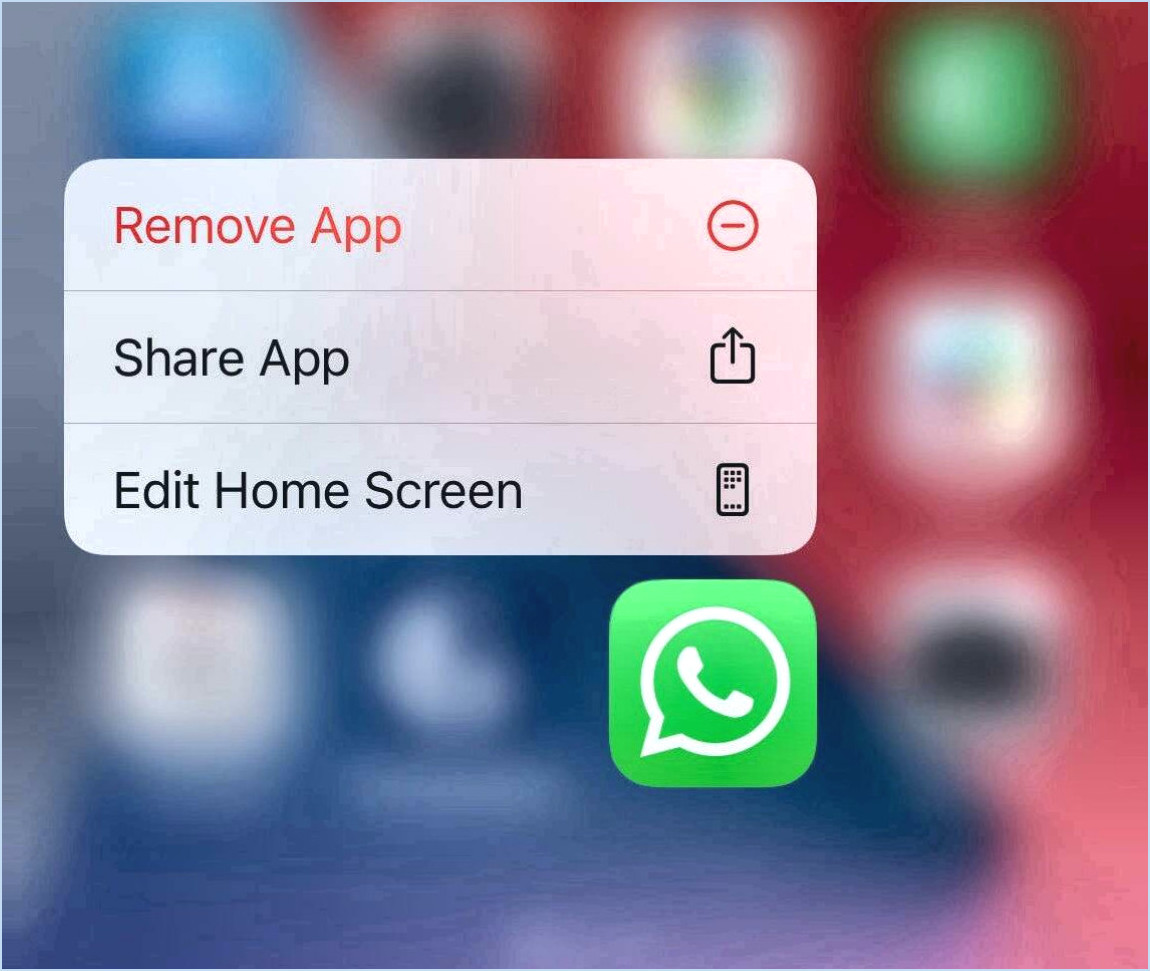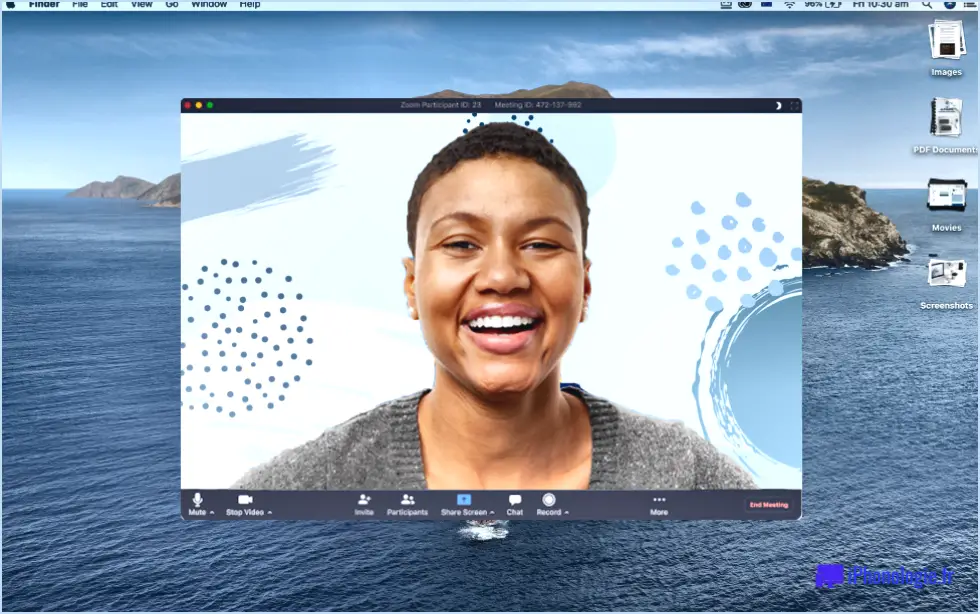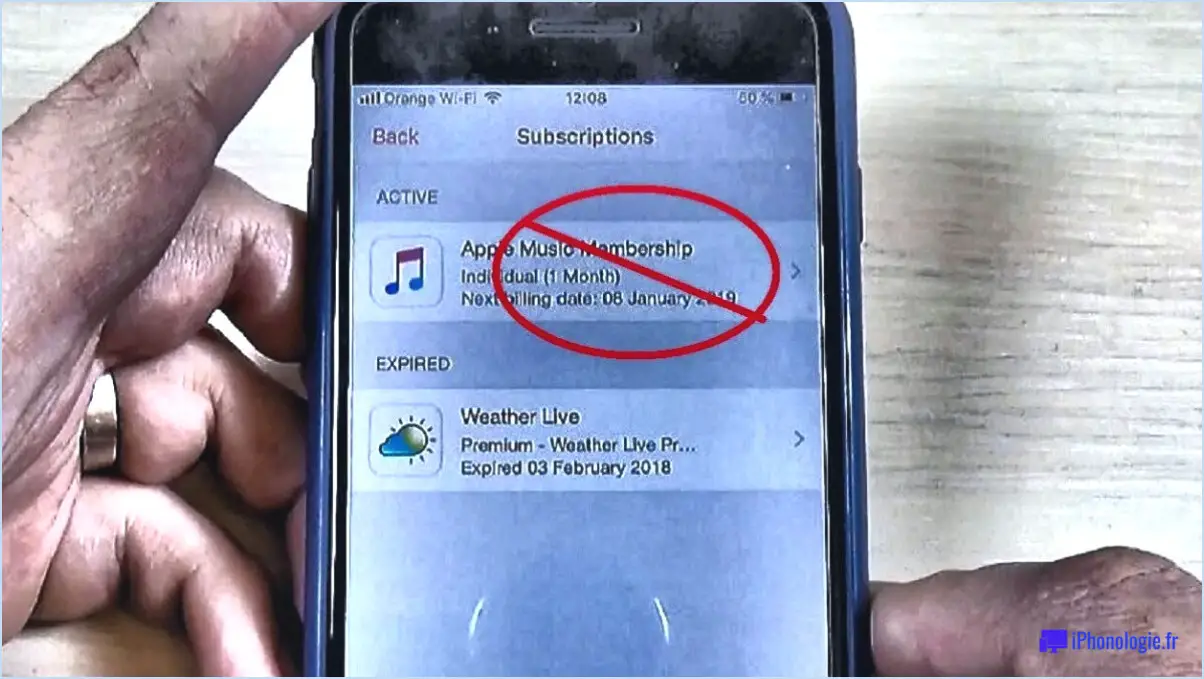Comment installer et désinstaller des applications sur un Galaxy J7 Refine?
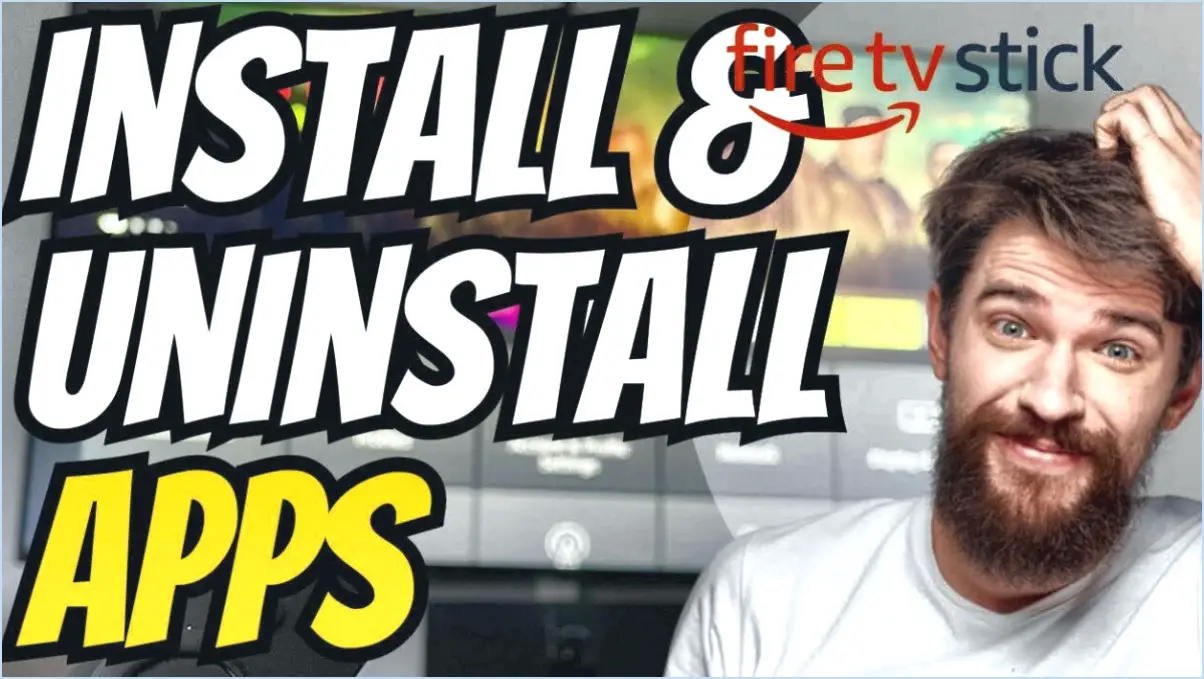
Pour installer et désinstaller des applications sur un Galaxy J7 Refine, plusieurs options s'offrent à vous. Voyons les étapes de ces deux processus.
Installation d'applications :
- Utilisation de Google Play Store :
- Ouvrez l'application Google Play Store sur votre Galaxy J7 Refine.
- Appuyez sur la barre de recherche en haut et saisissez le nom de l'application que vous souhaitez installer.
- Dans les résultats de la recherche, sélectionnez l'application souhaitée.
- Sur la page de l'application, appuyez sur le bouton "Installer".
- Vérifiez les autorisations requises par l'application, si vous y êtes invité, puis appuyez sur "Accepter".
- Le téléchargement et l'installation de l'application commencent automatiquement. Une fois l'installation terminée, vous trouverez l'application dans votre tiroir d'applications ou sur votre écran d'accueil.
- Utilisation des applications Samsung Galaxy :
- Ouvrez le magasin Samsung Galaxy Apps sur votre appareil.
- Utilisez la fonction de recherche pour trouver l'application que vous souhaitez installer.
- Sélectionnez l'application dans les résultats de la recherche pour afficher ses détails.
- Appuyez sur le bouton "Installer" pour lancer le processus d'installation.
- Si vous y êtes invité, vérifiez et acceptez les autorisations requises par l'application.
- L'application commencera à se télécharger et à s'installer, et une fois terminée, elle sera accessible à partir de votre tiroir d'applications ou de votre écran d'accueil.
Désinstallation des applications :
- Ouvrez le menu Paramètres en balayant vers le bas depuis le haut de votre écran et en appuyant sur l'icône en forme d'engrenage.
- Faites défiler vers le bas et sélectionnez "Applications" ou "Apps" dans le menu.
- Localisez l'application que vous souhaitez désinstaller et appuyez dessus.
- Sur la page d'information de l'application, appuyez sur le bouton "Désinstaller".
- Une boîte de dialogue de confirmation s'affiche pour vous demander si vous souhaitez désinstaller l'application. Tapez sur "OK" ou "Désinstaller" pour confirmer.
- L'application sera désinstallée de votre appareil, libérant ainsi de l'espace de stockage.
Veuillez noter que les noms exacts des options de menu et la disposition peuvent varier légèrement en fonction de la version d'Android exécutée sur votre Galaxy J7 Refine, mais les étapes générales décrites ci-dessus devraient toujours être applicables.
Comment empêcher les applications de fonctionner en arrière-plan sur mon Samsung J7?
Pour empêcher les applications de fonctionner en arrière-plan sur votre Samsung J7, vous disposez de plusieurs options. Tout d'abord, vous pouvez désactiver les notifications des applications en accédant aux paramètres de votre téléphone. Cela empêchera les applications de générer des notifications et de fonctionner en arrière-plan. Deuxièmement, vous pouvez également désactiver les autorisations des applications en accédant aux paramètres de votre téléphone. En révoquant des autorisations spécifiques, vous limitez la capacité d'une application à fonctionner en arrière-plan et à consommer des ressources système. Enfin, envisagez d'utiliser une application comme Greenify, qui vous permet de mettre en hibernation les applications peu utilisées. Ce processus empêche temporairement les applications de fonctionner en arrière-plan, ce qui permet de préserver l'autonomie de la batterie et les performances du système. En appliquant ces mesures, vous pouvez gérer et contrôler efficacement l'activité des applications en arrière-plan sur votre Samsung J7.
Comment télécharger une application sur un téléphone Samsung?
Pour télécharger une application sur un téléphone Samsung, vous pouvez facilement suivre les étapes suivantes :
- Ouvrez le Google Play Store: Localisez l'application Google Play Store sur l'écran d'accueil de votre téléphone Samsung ou dans le tiroir d'applications et appuyez dessus pour la lancer.
- Rechercher l'application: Une fois dans le Google Play Store, utilisez la barre de recherche en haut de l'écran pour taper le nom de l'application que vous souhaitez télécharger. Une liste de résultats pertinents s'affichera.
- Tapez sur l'application: Dans les résultats de la recherche, trouvez l'application que vous souhaitez télécharger et tapez dessus pour ouvrir sa page de détails.
- Installer l'application: Sur la page de détails de l'application, vous verrez un bouton « Installer ». Tapez dessus pour lancer le processus de téléchargement et d'installation. Il se peut que vous soyez invité à accorder certaines autorisations à l'application.
- Attendez la fin du téléchargement: L'application commence à se télécharger et vous pouvez suivre sa progression dans le panneau de notification ou dans le Google Play Store. Une fois le téléchargement terminé, l'application s'installe automatiquement sur votre téléphone Samsung.
Voilà, c'est fait ! Vous avez téléchargé avec succès une application sur votre téléphone Samsung. Profitez-en pour découvrir la nouvelle application et ses fonctionnalités.
Pourquoi ne puis-je pas désinstaller des applications sur mon Samsung?
Il y a plusieurs raisons pour lesquelles vous ne pouvez pas désinstaller des applications sur votre Samsung. L'une d'entre elles est que l'application est protégée par Samsung Knox, une fonction de sécurité qui permet de préserver la sécurité de votre appareil et de vos données. Il est également possible que l'application ait été préinstallée par votre opérateur ou votre fabricant. Dans les deux cas, vous devrez peut-être contacter l'assistance Samsung pour obtenir de l'aide afin de désinstaller l'application.
Comment réinstaller des applications sur mon Samsung Smart Hub?
Pour réinstaller des applications sur votre Samsung Smart Hub, suivez ces étapes simples :
- Ouvrez la boutique d'applications Smart Hub sur votre téléviseur Samsung Smart Hub.
- Naviguez jusqu'à la section des applications ou recherchez l'application spécifique que vous souhaitez réinstaller.
- Une fois l'application localisée, sélectionnez-la pour accéder à sa page de détails.
- Recherchez le bouton « Installer » ou une option similaire sur la page de détails.
- Appuyez sur le bouton « Installer » et l'application commencera à se télécharger et à s'installer sur votre Smart Hub.
- Attendez la fin du processus d'installation. Cela peut prendre quelques instants en fonction de la taille de l'application et de la vitesse de votre connexion internet.
- Une fois l'installation terminée, vous trouverez l'application sur l'écran d'accueil de votre Smart Hub ou dans la section des applications.
N'oubliez pas de vous assurer que votre Samsung Smart Hub TV est connecté à Internet pour télécharger et installer l'application souhaitée avec succès.
Comment désinstaller une application sécurisée?
Pour désinstaller l'application s secure app, procédez comme suit :
- Localisez l'application dossier d'installation de l'application. Sur macOS, il se trouve généralement dans le dossier Applications.
- Une fois que vous avez identifié le dossier d'installation, cliquez et faites glisser le de l'application sécurisée à l'icône Corbeille sur votre bureau.
- Après avoir déplacé l'application dans la Corbeille, cliquez avec le bouton droit de la souris sur l'application Corbeille et sélectionnez Vider la corbeille dans le menu contextuel.
En effectuant ces étapes, vous supprimerez effectivement le fichier de l'application sécurisée de votre appareil macOS. Gardez à l'esprit que la désinstallation de l'application supprimera toutes les données qui y sont associées. Si vous avez des fichiers ou des paramètres importants dans l'appli, veillez à les sauvegarder avant de procéder à la désinstallation.
Où se trouvent les informations sur les applications dans Samsung?
Pour trouver les informations relatives aux applications sur les appareils Samsung, vous pouvez utiliser plusieurs méthodes. L'une d'entre elles consiste à ouvrir le tiroir d'applications et à effectuer un appui long sur l'application souhaitée. Cette action déclenchera l'apparition d'un menu offrant diverses options telles que désinstaller et informations. Vous pouvez également accéder aux informations sur l'application par le biais du menu Paramètres. Il vous suffit de naviguer jusqu'à "Applications", puis de sélectionner "Gestionnaire d'applications". Choisissez ensuite l'application pour laquelle vous souhaitez obtenir des informations. Dans les détails de l'application, vous trouverez des options telles que l'arrêt forcé, la désactivation et le stockage. Ces méthodes permettent d'accéder facilement aux informations relatives aux applications sur les appareils Samsung.
Où se trouve le gestionnaire d'applications J7?
Le gestionnaire d'applications J7 est une application application de bureau conçue pour gérer efficacement les applications J7. Il offre une interface conviviale pour une gestion pratique des applications. Pour accéder au gestionnaire d'applications J7, vous pouvez l'installer sur votre ordinateur. Windows ou MacOS l'ordinateur. Une fois installée, vous pouvez lancer l'application et explorer ses différentes fonctionnalités. Le gestionnaire d'applications J7 vous offre un ensemble complet d'outils pour organiser, mettre à jour et entretenir vos applications J7. Grâce à son interface intuitive et à ses puissantes fonctionnalités, il simplifie le processus de gestion de vos applications J7 sur votre environnement de bureau.
La désactivation des applications libère-t-elle de l'espace?
La désactivation des applications inutilisées peut effectivement libérer de l'espace sur votre appareil. Certaines applications peuvent fonctionner en arrière-plan même si elles sont désactivées. Il est donc important de vérifier les paramètres de votre appareil pour identifier les applications qui fonctionnent encore en arrière-plan. En supprimant les applications inutiles de cette liste, vous pouvez récupérer un espace de stockage précieux. N'oubliez pas de vérifier régulièrement les mises à jour, car les nouvelles versions des applications optimisent souvent l'utilisation de l'espace de stockage. La suppression des caches et des données des applications peut également contribuer à libérer de l'espace supplémentaire sur votre appareil.